- ID :
- 20413
- 公開日 :
- 2020/09/11
- 更新日 :
- 2022/07/16
Q
ワンタイムパスワードの利用開始の操作を教えてください
A
サービス画面に管理者でログインのうえ「ご契約先管理情報変更」メニューの「利用者情報登録/変更」より操作してください。操作手順につきましては「ワンタイムパスワードの利用登録」をご覧ください。
【ワンタイムパスワードの利用登録】
1
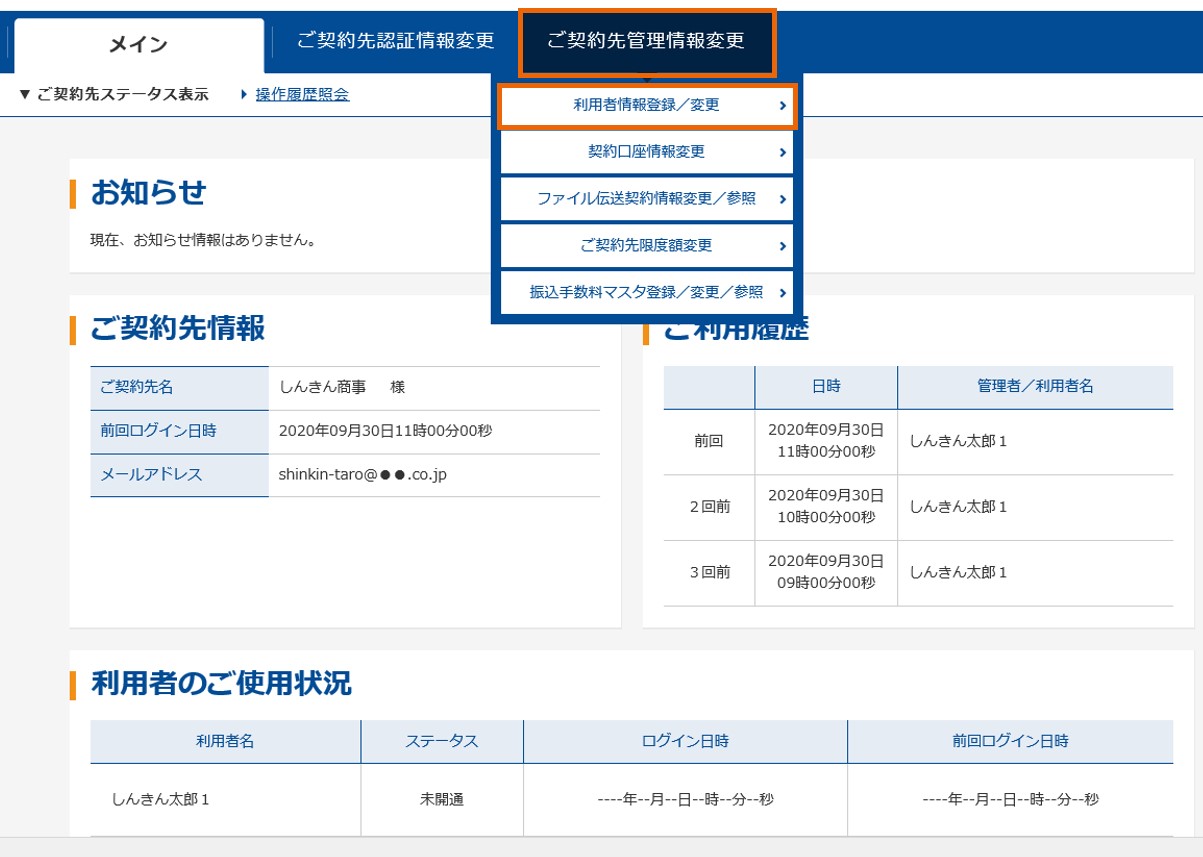
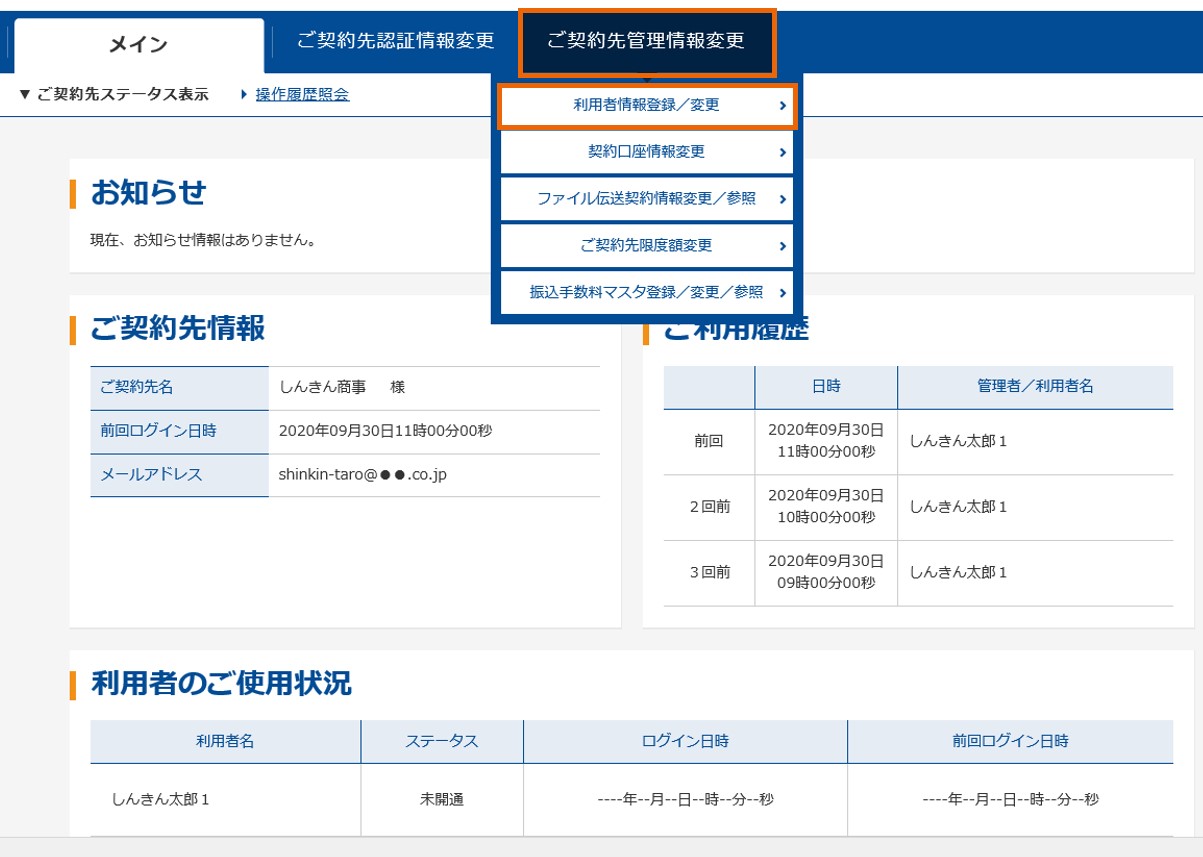
管理者でログイン後、「ご契約先管理情報変更」メニューの「利用者情報登録/変更」をクリック
2
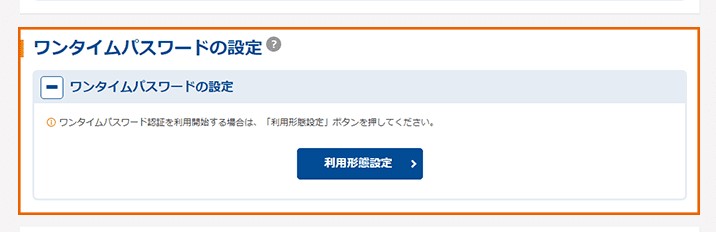
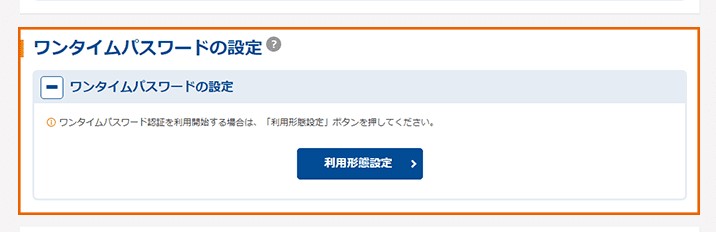
利用者選択画面が表示されます。
「利用形態設定」をクリック
3
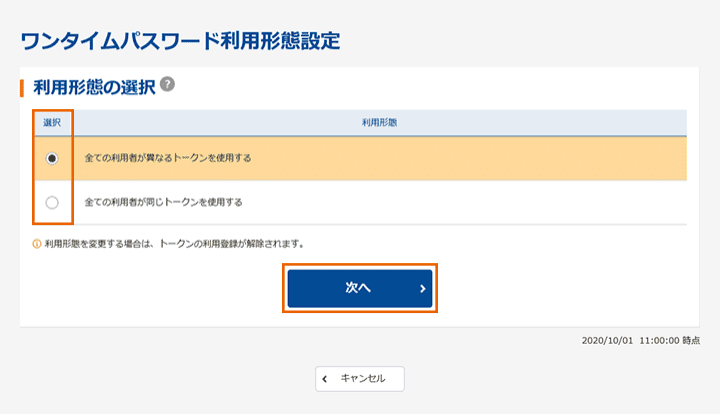
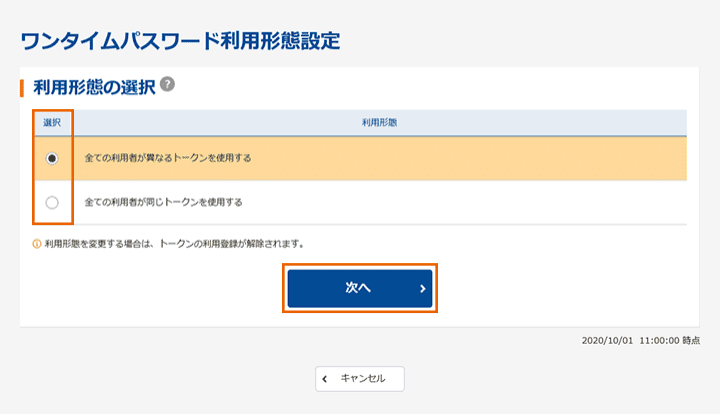
ワンタイムパスワード利用形態設定画面が表示されます。
ワンタイムパスワードの利用形態を選択のうえ「次へ」をクリック
※ワンタイムパスワードの利用形態について
【全ての利用者が異なるトークンを利用する】を選択すると、利用者ごとにトークンの登録ができます。
【全ての利用者が同じトークンを利用する】を選択すると、一台のトークンを全利用者で共用できます。
4
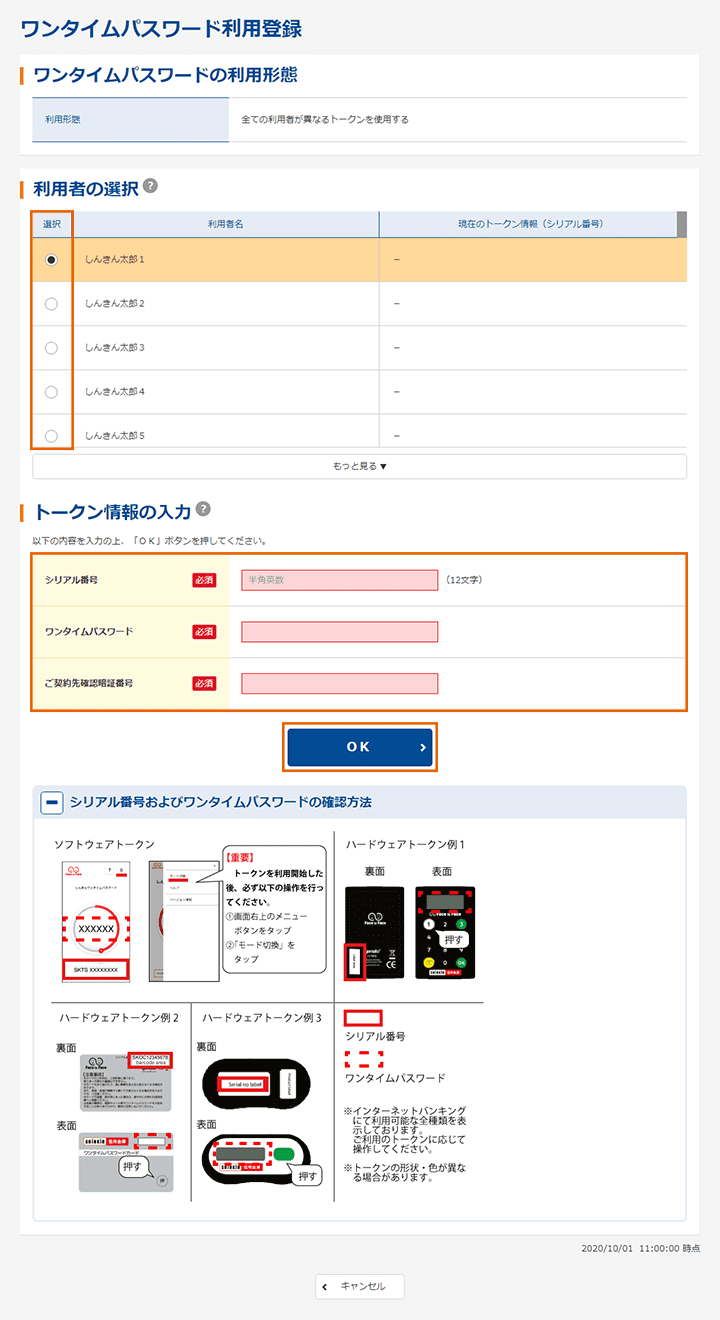
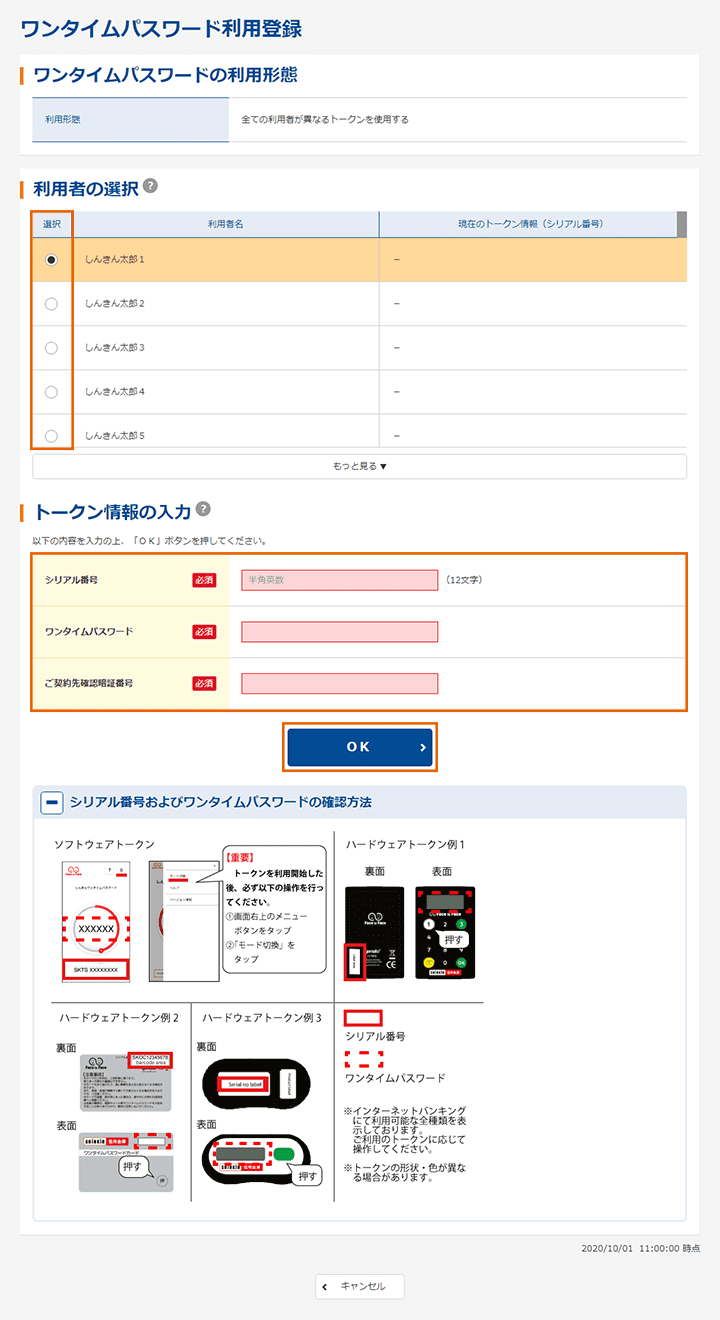
【 利用者ごとに異なるトークンを使用する場合 】
㋐トークンを登録する利用者の「選択」欄をチェック
㋑トークン裏面の「シリアル番号」を半角大文字アルファベット、半角数字で入力
㋒トークン数字キー「1」またはトークン表面のボタンを押下して液晶に表示される6桁の数字(ワンタイムパスワード)を入力
㋓「ご契約先確認暗証番号」を入力
㋔OKをクリック
㋕選択した利用者の「現在のシリアル番号」欄に㋑で入力したシリアル番号が表示されることを確認
トークンを登録する利用者について、㋐~㋔の操作を繰り返す。
以上の操作で登録完了です。
5
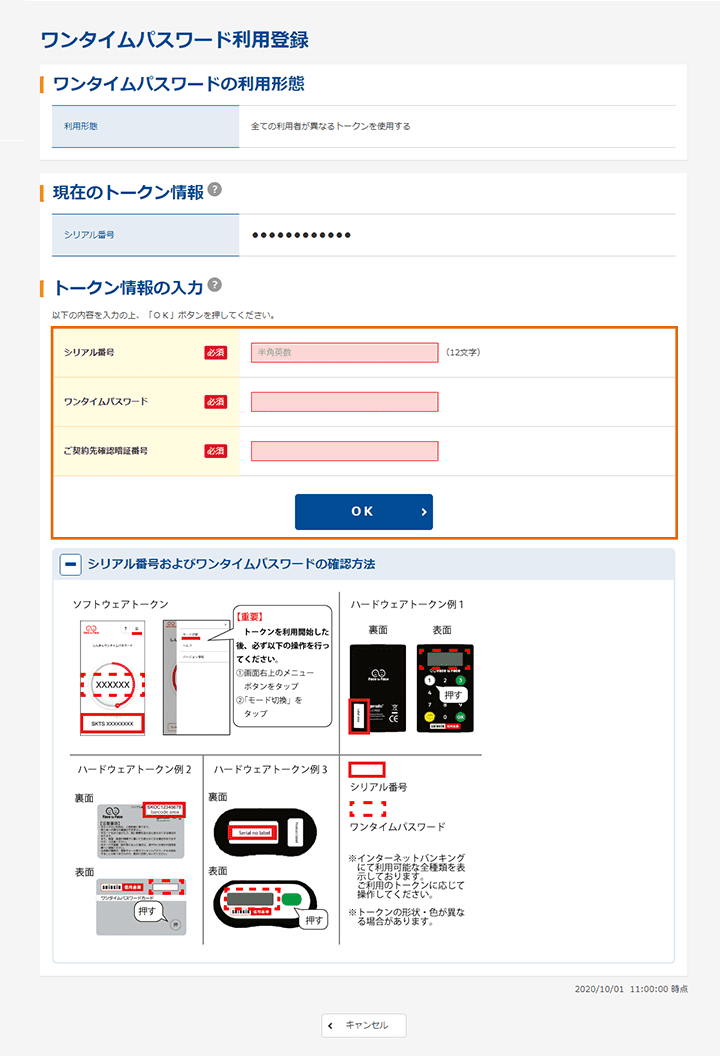
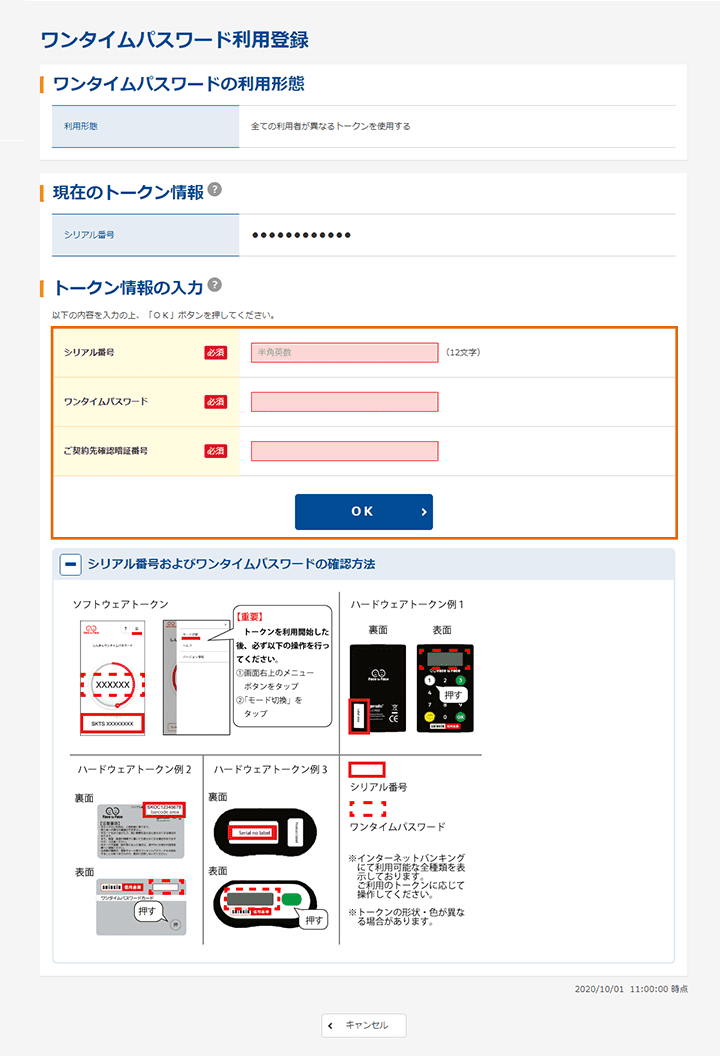
【 全ての利用者が同じトークンを使用する場合 】
㋐トークン裏面の「シリアル番号」を半角大文字アルファベット、半角数字で入力
㋑トークン数字キー「1」またはトークン表面のボタンを押下して液晶に表示される6桁の数字(ワンタイムパスワード)を入力
㋒「ご契約先確認暗証番号」を入力
㋓OKをクリック
㋔「現在のシリアル番号」欄に㋑で入力したシリアル番号が表示されることを確認
以上の操作で登録完了です。
